

By Nathan E. Malpass, Son Güncelleme: 6/12/2023
Günümüzde insanlar duygu ve düşüncelerini ifade etmek için GIF'leri kullanıyor. Birine (hatta tüm sosyal medya takipçileriniz bile) ne hissettiğinizi söylemenin harika bir yolu. En popüler akıllı telefonlardan biri olan Apple'ın amiral gemisi iPhone, GIF dosyaları göndermek için kullanılabilir. Aynı şey Android telefonlar, Windows PC'ler ve macOS bilgisayarlar gibi diğer platformlar için de geçerlidir.
Bu yüzden eğer arıyorsan iPhone'lar arasında GIF paylaşın, o zaman doğru sayfaya geldiniz. Alandaki uzmanlığımız, bunu nasıl yapacağınız konusunda kullanabileceğiniz yöntemleri öğrenmenize yardımcı olacaktır.
İpucu: GIF'leri yalnızca iPhone'lar arasında paylaşmakla kalmaz, aynı zamanda GIF'leri iPhone'dan Mac'e aktarın.
Bölüm 1. GIF Nedir ve Neden Popülerdir?Bölüm 2. iPhone'lar Arasında GIF Paylaşmanın En İyi YoluBölüm 3. iPhone'lar Arasında GIF Paylaşmanın Diğer YollarıBölüm 4. Sonuç
Grafik Değişim Biçimi için GIF standartları ve bir dosya türüdür resim formatı. PNG ve JPEG dosya biçimlerine benzer şekilde, hareketsiz görüntüler oluşturmak için GIF kullanılabilir. Ancak, GIF dosya formatı çok özeldir - oluşturmanıza olanak tanır. hareketli görüntüler o hareket
Ancak, GIF'ler video dosyaları değildir. Bu yüzden onlara “animasyonlu resimler” diyoruz. Aslında flipbook'lara benziyorlar. Ve içlerinde ses içermezler. Bu GIF dosya formatları aynı anda birden fazla resim içerebilir ve bir sırayla yüklenir - bu yüzden flipbook'lara benzerler.
GIF'ler günümüzde çok popüler ve fikirleri, duyguları ve şakaları iletmek için kullanılıyor. Popüler GIF web siteleri, bu resim dosyası biçiminin kolayca paylaşılmasına izin verir ve sosyal medya sitelerine de yerleştirilmiştir. Bu yüzden paylaşmaları kolaylaştı ve bir anda viral hale gelebilirler.
GIF'lerin popüler olmasının bir başka nedeni de memlerdir. İzleyicilerin dikkatini çeken komik GIF mem'leri, bu dosyaların sosyal medya kanallarında ve mesajlaşma uygulamalarında paylaşılmasına olanak tanır. GIF ve esprili fikirleri bugün gerçekten ana akım haline geldi.
Bir iPhone'dan diğerine bir GIF (hatta birden çok GIF) göndermenin nihai yolu FoneDog Telefon Aktarımıdır. Bu araç, bir cihazdan diğerine veri göndermenizi sağlar. Örneğin iPhone'dan iPhone'a dosya aktarma. Üçüncü taraf bir araç yüklemeyi gerektirse de, zaman ayırmaya değecek kadar iyidir.
iPhone'lar, iPod'lar, bilgisayarlar, Android tabletler ve Android akıllı telefonlar gibi birden fazla cihaz türünü destekler. Bu cihazların en son işletim sistemleri de desteklenmektedir.
iPhone'lar arasında GIF paylaşmak için FoneDog Phone Transfer'i şu şekilde kullanabilirsiniz:
İlk olarak, FoneDog Phone Transfer'i kendi sitesinden indirmelisiniz. kendi web sitesi burada. Ardından, bilgisayarınıza kurun ve ardından başlatın.
Telefon Transferi
Dosyaları iOS, Android ve Windows PC arasında aktarın.
Bilgisayardaki metin mesajlarını, kişileri, fotoğrafları, videoları, müziği kolayca aktarın ve yedekleyin.
En son iOS ve Android ile tam uyumlu.
Bedava indir

Ardından, ilk iPhone'u bir USB kablosu kullanarak bilgisayara bağlamanız gerekir. Yazılım, cihazı otomatik olarak tanıyacaktır. Tanıdıktan sonra, sol kenar çubuğundan tıklayarak "Fotoğraflar" bölümünü ziyaret edin.
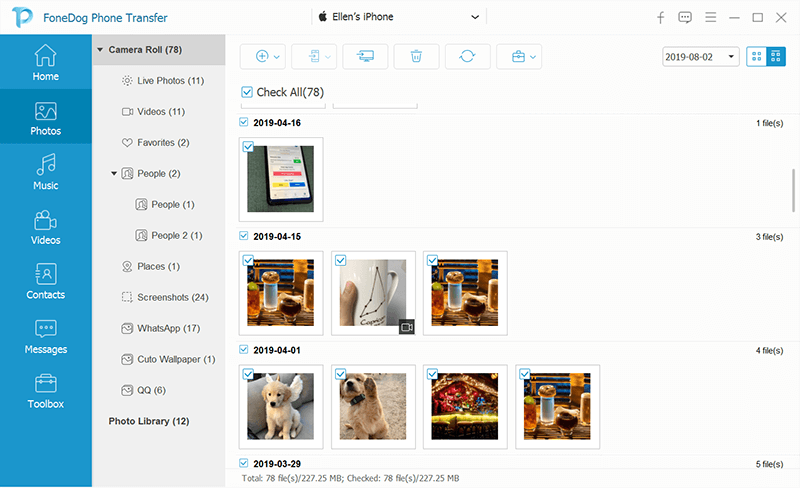
Ardından, paylaşmak istediğiniz belirli GIF dosyasını seçin. Bundan sonra, arayüzün üst kısmındaki “PC'ye Aktar” seçeneğine tıklayın. Ardından, kaydedilmesini istediğiniz bir hedef klasör seçin ve dışa aktarmaya başlayın. Dışa aktarma işlemi tamamlandıktan sonra, ilk iPhone'u bilgisayardan çıkarın.

Şimdi, ikinci iPhone'u bir USB kablosu kullanarak bilgisayara bağlamalısınız. Ardından, FoneDog'un cihazı tanımasını bekleyin. Sol kenar çubuğunda "Fotoğraflar" ı tıklayın. Ardından, arayüzün üst kısmındaki "Dosya Ekle"ye tıklayın ve daha önce GIF dosyalarını dışa aktardığınız klasöre göz atın. Son olarak, dosyaları ikinci iPhone'a aktarın.
iPhone'lar arasında GIF paylaşmak için başka yöntemler kullanılabilir. Aşağıda bu yolları nasıl kullanacağınızı anlatacağız:
Adım 01 - iPhone'unuzu kullanarak Mesaj uygulamasına gidin.
Adım 02 – Yeni bir mesaj oluşturabilirsiniz. Veya mevcut bir tanesini seçebilirsiniz.
Adım 03 – iMessages için uygulama araç çubuğunu ziyaret edin. Kırmızı renkli büyüteç gibi görünen simgeye basın.
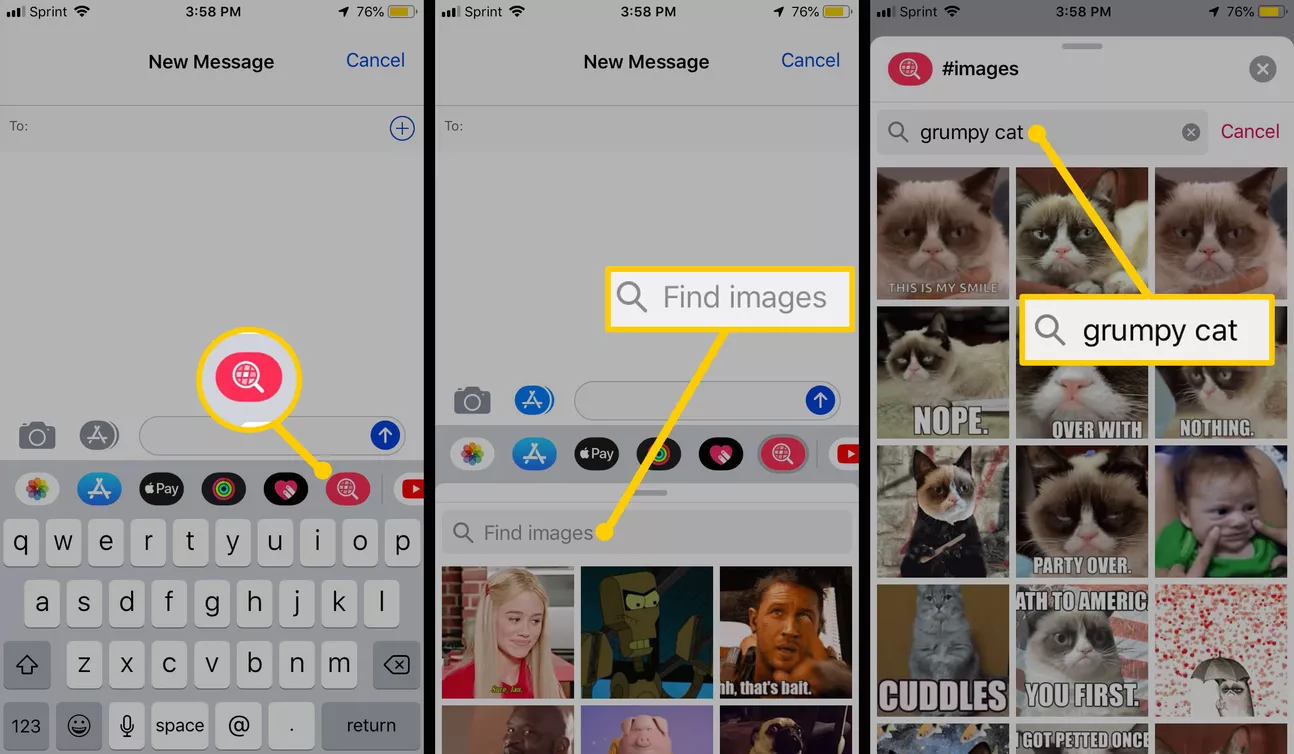
Adım 04 – Anahtar kelimeleri kullanarak belirli bir GIF dosyasını bulmak için “Görsel Bul” arama kutusunu ziyaret edin.
Adım 05 – Mesajınıza eklemek için istediğiniz GIF'e basın.
Adım 06 – Metnin içine mesajınızı girin. Ardından, mesajı diğer iPhone'un numarasına gönderin.
Adım 01 - iPhone'unuzu kullanarak Mesaj uygulamasına gidin.
Adım 02 – Mesajlar için araç çubuğunda, "Fotoğraflar" simgesine dokunun.
Adım 03 – "Tüm Fotoğraflar"a basın. Ardından, mesaja dahil etmek istediğiniz belirli GIF'i seçin.
Adım 04 – “Seç” simgesine dokunun.
Adım 05 – GIF şimdi mesajınıza eklenecek. Metnin içine mesajınızı girin. Ardından, mesajı diğer iPhone'un numarasına gönderin.
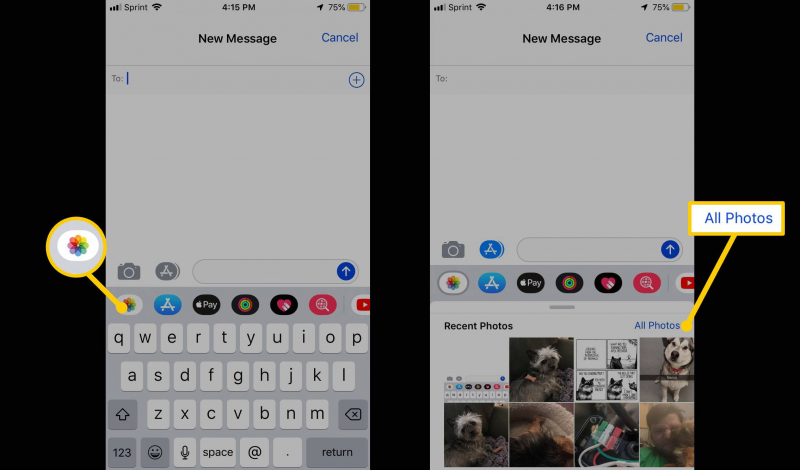
Adım 01 – Bir web sitesinden bir GIF bulmak için Google'ı kullanın.
Adım 02 – GIF'e dokunun ve bir menü görünene kadar bu dokunuşu basılı tutun.
Adım 03 – "Kopyala"ya basın veya "Görüntüyü Kaydet"e basarak da telefonunuza kaydedebilirsiniz.
Adım 04 – Mesajlar uygulamasına gidin ve ardından yeni bir mesaj oluşturun veya mevcut bir mesajı açın. Ardından, metin çubuğuna basın.
Adım 05 – Metin çubuğuna dokunun ve “Yapıştır” görünene kadar bu dokunuşu basılı tutun. Ardından, "Yapıştır"a dokunun.
Adım 06 - Metnin içine mesajınızı girin. Ardından, mesajı diğer iPhone'un numarasına gönderin.
İnsanlar ayrıca okurDosyaları iPhone'dan iPhone'a Aktarın: En Son Ayrıntılar!iPhone'dan iPhone'a Veri Aktarma Yöntemleri
yapmanızı sağlayan dört farklı yöntem iPhone'lar arasında GIF paylaşın bu yazıda verildi. Bu yöntemler, komik GIF'leri ve hatta düşüncelerinizi ve duygularınızı gösterenleri paylaşmanıza olanak tanır.
GIF'i bir iPhone'dan diğerine aktarmanın en iyi yolu FoneDog Telefon Aktarımıdır. Bunun nedeni, GIF'leri toplu olarak gönderebilmesidir. Ayrıca videolar, resimler ve müzik gibi diğer veri türleriyle de çalışır.
Satın almadan önce test etmek için ücretsiz deneme sürümünü indirebilirsiniz. Satın aldıktan sonra, otomatik olarak 30 günlük para iade garantisine hak kazanırsınız. Yazılımı bugün indirin!
Hinterlassen Sie einen Kommentar
Yorumlamak
Telefon Transferi
iOS, Android ve bilgisayar arasındaki diğer veriler arasında kolayca ve hızlı bilgileri, fotoğraflar, temaslar, videolar ve bilgisayar aygıtları kaybetmeden diğer veriler aktarıyor.
Ücretsiz denemePopüler makaleler
/
BİLGİLENDİRİCİLANGWEILIG
/
basitKOMPLİZİERT
Vielen Dank! Merhaba, Sie die Wahl:
Excellent
Değerlendirme: 4.7 / 5 (dayalı 67 yorumlar)